온라인에서 무료로 캘린더를 만드는 5가지 방법
게시 됨: 2023-03-16누구나 캘린더가 필요하지만 무료 캘린더를 찾는 것은 어려울 수 있습니다. 이 기사에서는 5개의 다른 웹사이트를 사용하여 무료 캘린더를 만드는 방법을 보여줍니다. 이것은 귀하의 약속과 책임을 기억하는 환상적인 방법입니다. 무료 달력을 사용하면 더 질서 있는 삶을 살 수 있고 돈도 절약할 수 있습니다. 생산성을 높이고 시간을 더 잘 관리하고 싶은 사람은 누구나 이 게시물을 읽어야 합니다. 따라서 5개의 다른 웹사이트를 사용하여 무료로 캘린더를 만드는 방법을 알아보려면 계속 읽으십시오.
목차
온라인으로 캘린더를 만들어야 하는 이유는 무엇입니까?
웹사이트에서 만든 캘린더의 몇 가지 중요한 기능에 대해 간략히 설명하겠습니다.
- 간편한 사용: 클릭과 메뉴 탐색이 거의 없을 때 웹 캘린더는 간단합니다. 빠르고 정확하게 이벤트를 추가하고 예정된 이벤트를 보고 도움말 파일을 참조하지 않고도 일정을 계획할 수 있어야 합니다.
- 기능이 풍부하고 구성 가능: 일을 추적하는 도구만 있으면 탁상용 달력이 제대로 작동합니다. 그러나 구성 가능한 보기 및 통합과 같은 강력한 기능은 심각한 스케줄러인 경우 일정을 최대한 활용하는 데 도움이 됩니다.
- 공유하기 쉬움: 개인 생활을 위한 것이든 직장 생활을 위한 것이든 다른 사람들과 이벤트를 조직해야 할 가능성이 높습니다. 최고의 공유 캘린더를 사용하면 전체 캘린더와 이벤트 초대장을 공유할 수 있습니다. 그런 다음 필요에 따라 일정을 동기화 상태로 유지할 수 있습니다.
- 개선된 조직: 업무를 조직하고 세부적인 계획을 세우는 데 도움이 됩니다(원하는 경우 몇 개월도 가능). 전반적으로 생산성을 훨씬 더 쉽게 유지할 수 있습니다.
- 향상된 개인화 : 많은 사이트에 동일한 메시지를 게시하는 대신 각 사이트에 대해 원본 메시지를 작성하는 것이 중요합니다. 캘린더의 도움으로 관련된 많은 소셜 미디어 사이트에 대한 게시물을 준비하는 것이 훨씬 간단합니다.
- 향상된 추적: 캘린더를 사용하여 게시 기록에 대한 적절한 개요를 얻을 수 있습니다. 마케팅 활동을 보다 정확하게 추적하고 분석할 수 있는 정보를 한 눈에 쉽게 사용할 수 있을 때 넓은 그림에 대한 정확한 감각을 얻는 것이 훨씬 간단합니다.
- 맞춤화 : 캘린더는 특정 일정 계획 방법을 사용하도록 강요하는 것이 아니라 옵션을 제공해야 합니다. 프로그램이 귀하의 기본 설정에 적응할 수 있도록 하는 사용자 지정 기능은 필수적입니다.
웹사이트에서 만든 캘린더의 애플리케이션
웹사이트에서 만든 최고의 캘린더 응용 프로그램을 살펴보겠습니다.
- 위 블록에서 언급되고 설명된 오늘날 가장 널리 사용되는 온라인 캘린더는 무엇보다 개인 비서와 비슷합니다.
- 이 캘린더의 또 다른 두드러진 용도는 이벤트에 다른 사람을 초대하고, 이벤트를 예약 및 편집하고, 장치 간에 변경 사항을 동기화할 수 있다는 것입니다.
- 웹사이트에서 만든 캘린더를 사용하면 해당 이벤트에 관련된 모든 사람을 위해 링크, 첨부 파일 및 일정 미리 알림과 같은 추가 기능을 추가할 수 있습니다.
- 웹 캘린더를 사용하면 다른 문화에 따라 예정된 모든 중요한 날이 있는 세계 각지에서 액세스할 수 있는 다양한 모드의 캘린더에 액세스할 수 있습니다.
- 또한 캘린더 생성에 다양한 템플릿을 추가할 수 있으며 캘린더에 시간을 포함하는 것과 같은 기타 기능이 가능합니다.
무료로 캘린더를 만드는 방법
캘린더를 만들 수 있는 웹사이트는 많습니다. 캘린더를 만들 수 있는 최고의 무료 웹사이트 5개를 살펴보겠습니다.
1.시간과 날짜

Timeanddate의 전체 웹사이트는 타이밍에 전념합니다. 달력, 타이머, 세계 시계 및 시간대를 사용할 수 있습니다. 인쇄할 수 있는 세 가지 대체 캘린더 디자인과 함께 월별 또는 연간 캘린더, 연도 또는 월, 국가 및 언어, 공휴일 표시, 캘린더 헤더 색상(두 가지 선택이 있음) 및 용지 종류. 개인 이벤트를 추가하려면 무료 계정을 만들기만 하면 됩니다. 완성된 맞춤형 캘린더와 함께 PDF 파일이 생성되고 저장됩니다.
시간과 날짜의 특징
Timeanddate.com의 주요 기능 중 일부에 대해 논의해 보겠습니다.
- Timeanddate를 사용하면 문화와 선호도에 따라 다른 국가의 달력을 만들 수 있습니다.
- Timeanddate.com을 사용하면 몇 초 안에 과거 연도 또는 현재 진행 중인 연도 또는 미래 연도의 달력을 만들 수 있습니다.
- Timeanddate.com은 필요한 템플릿과 디자인으로 달력을 만들 수 있는 옵션을 제공합니다.
- Timeanddate.com은 생성된 캘린더를 다운로드하고 인쇄할 수 있는 옵션을 제공합니다.
가격
Timeanddate.com은 완전히 무료로 제공됩니다.
Timeanddate를 통해 달력을 만드는 방법
이제 Timeanddate.com을 통해 캘린더를 만드는 단계별 절차를 이해하겠습니다.
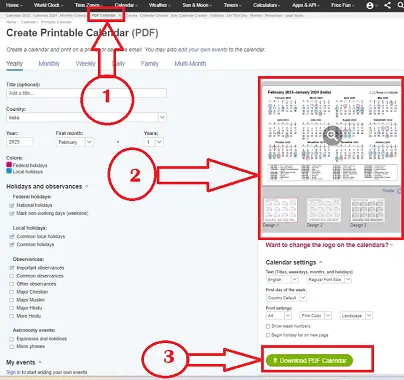
이 블록에서는 Timeanddate.com 웹 사이트의 도움으로 캘린더를 만드는 방법에 대한 자세한 절차를 배웁니다.
총 시간: 5분
1단계: Timeanddate.com 열기
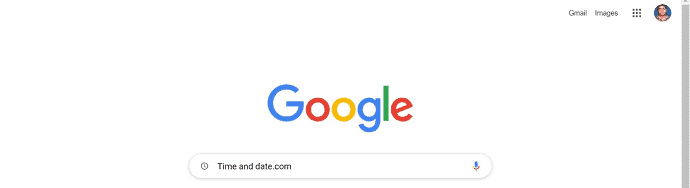
장치에서 Chrome 또는 다른 검색 엔진을 열고 검색 엔진의 검색 상자에 "Timeanddate.com"을 입력하고 Enter 키를 누릅니다.
2단계: 아이콘 식별
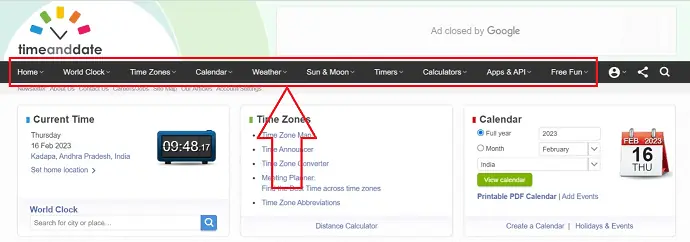
Timeanddate.com 웹사이트가 열리고 웹사이트에서 사용할 수 있는 일련의 아이콘과 옵션이 작업 표시줄의 웹사이트 상단에 표시됩니다.
STEP-3:달력 아이콘
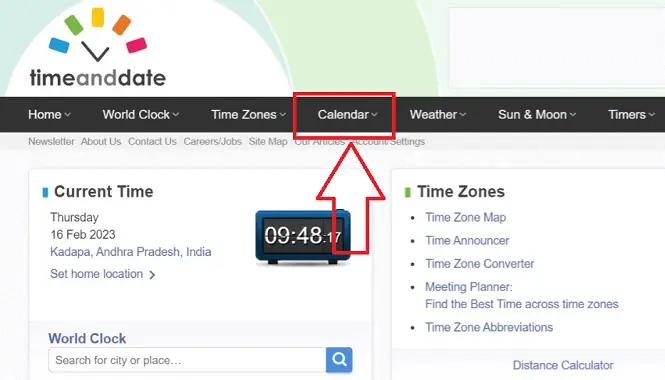
작업 표시줄에서 사용할 수 있는 여러 아이콘 중에서 작업 표시줄에서 사용할 수 있는 "캘린더" 아이콘을 찾을 수 있습니다. 이 아이콘을 클릭합니다.
STEP-4:캘린더 메뉴
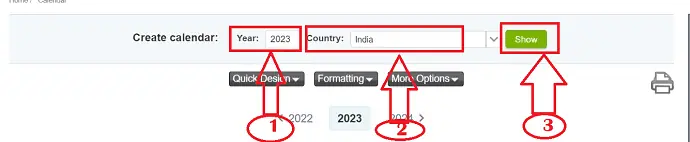
"연도" 및 "국가"와 같은 여러 옵션이 있는 새 메뉴가 열리고 필요한 옵션을 선택한 다음 녹색으로 제공되는 "표시" 아이콘을 클릭합니다.
STEP-5: 추가 옵션
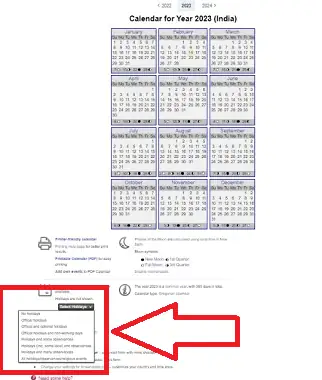
필요한 달력이 표시되고 표시된 달력 아래에 "선택" 드롭다운 메뉴가 나타나는 몇 가지 추가 옵션이 있으며 필요한 형식을 선택합니다.
STEP-6: 인쇄 옵션
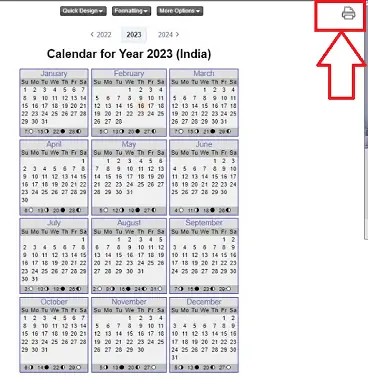
모든 서식 옵션을 선택하면 필요한 달력이 표시됩니다. "프린터" 기호로 표시된 인쇄 옵션을 볼 수 있습니다. 그것을 클릭하면 인쇄물을 얻을 수 있습니다.
STEP-7:PDF 캘린더
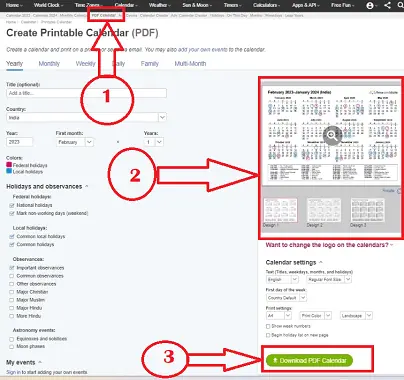
"PDF 캘린더" 옵션을 클릭하고 사용 가능한 텍스트 상자에서 필요한 형식과 디자인을 선택한 다음 "PDF 캘린더 다운로드"를 클릭하여 캘린더를 다운로드할 수도 있습니다. 필요한 캘린더가 다운로드됩니다.
공급:
- 인터넷
- 컴퓨터
- TimeandDate.com
도구:
- TimeandDate.com
재료: 소프트웨어
2.정점42

이 웹사이트 Vertex42는 PDF(몇 번의 마우스 클릭만으로 다운로드할 수 있음)와 Excel의 두 가지 달력 형식을 제공합니다. Excel 캘린더는 자신만의 날짜, 이벤트, 메모 및 표시를 추가할 수 있는 이점이 있어 선택한 방식으로 캘린더를 완전히 사용자 지정할 수 있습니다. Vertex42는 연간, 월간, 주간 및 기타 인쇄 가능한 캘린더 템플릿을 제공합니다.
Vertex42.com의 특징
Vertex42.com에서 사용할 수 있는 몇 가지 필수 기능을 살펴보겠습니다.
- Vertex42.com 웹사이트에서는 "3년 달력 기능"으로 한 번에 3년 연속 달력을 만드는 기능을 사용할 수 있습니다.
- Vertex42.com 웹사이트는 지정된 디자인으로 달력을 만들 수 있는 다양한 템플릿 및 디자인의 기능을 제공합니다.
- 이 웹사이트에서는 사용자의 요구 사항 및 작업 약속에 따라 일정을 만들 수 있습니다.
- 이 웹 사이트를 사용하면 모든 중요한 날짜와 공휴일을 지정하여 일일 캘린더, 월간 캘린더 및 연간 캘린더를 만들 수 있습니다.
가격
Vertex42.com은 완전히 무료로 제공됩니다.
Vertex42에서 캘린더를 만드는 방법
Vertex42로 달력을 만드는 단계별 절차를 보여드리겠습니다.
- Chrome의 검색창 또는 장치의 다른 검색 엔진에 "Vertex42.com"을 입력한 다음 Enter 키를 누릅니다.
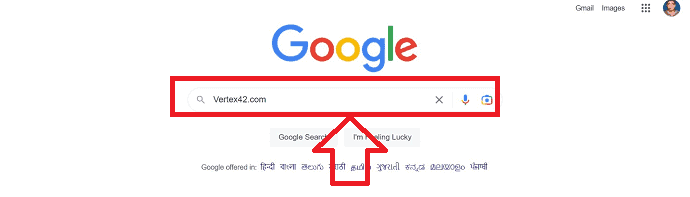
- Vertex42.com 웹 사이트 상단에 있는 작업 표시줄은 사용 가능한 옵션을 나타내는 아이콘 세트와 함께 열립니다.
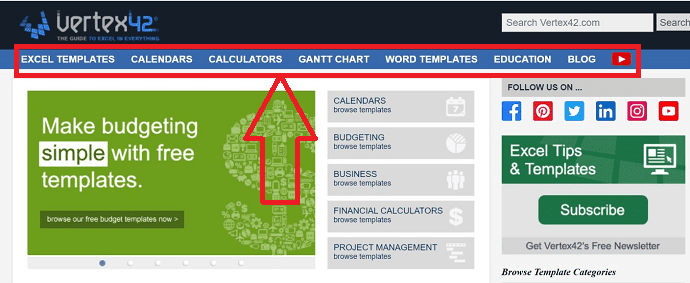
- 작업 표시줄에 있는 여러 아이콘 중에서 "캘린더" 기호를 클릭하여 선택할 수 있습니다.
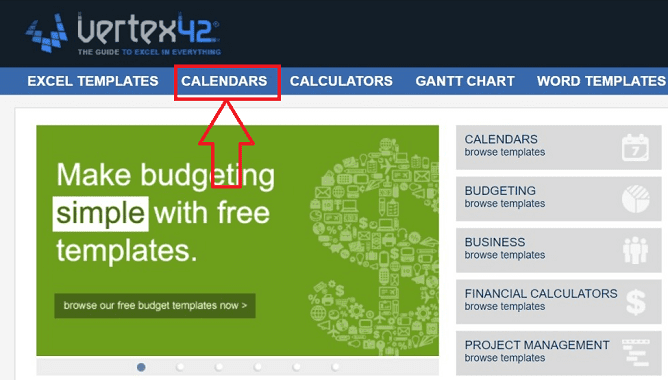
- 모든 옵션이 포함된 달력 창이 열리면 생성할 달력의 필요한 연도를 선택하고 클릭합니다.
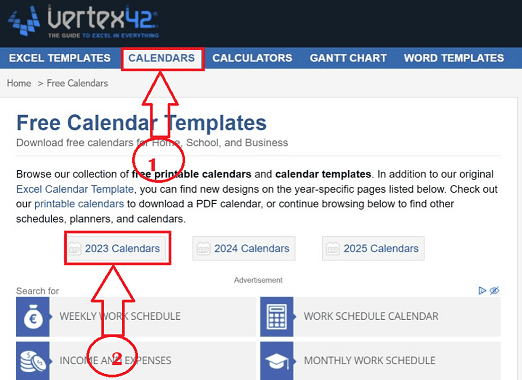
- 필요한 연도를 선택하면 달력 화면 오른쪽에 공휴일과 중요한 날짜가 표시된 달력이 표시됩니다.
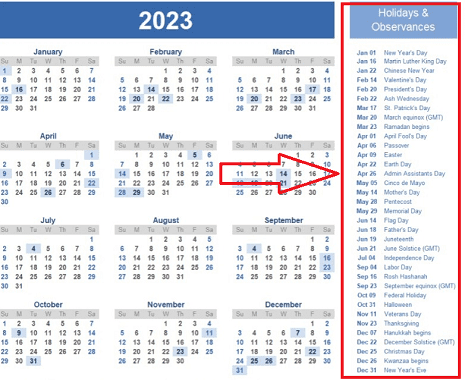
- 또한 표시된 캘린더 하단에 "PDF 다운로드 및 인쇄", "전체 크기 이미지" 및 " 연간 캘린더 더 보기 "와 같은 추가 옵션이 있습니다.
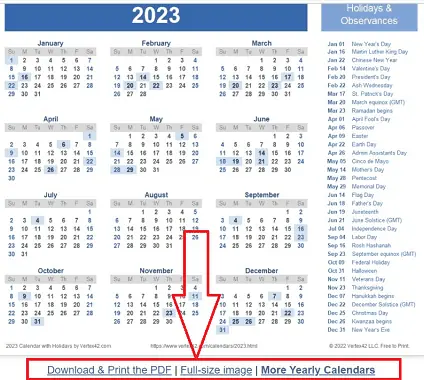
- 달력을 다운로드하려면 위의 이미지에 지정된 대로 "Download&Print the pdf"를 클릭하십시오. 새 창이 열리면 녹색의 "다운로드" 버튼을 클릭하십시오.
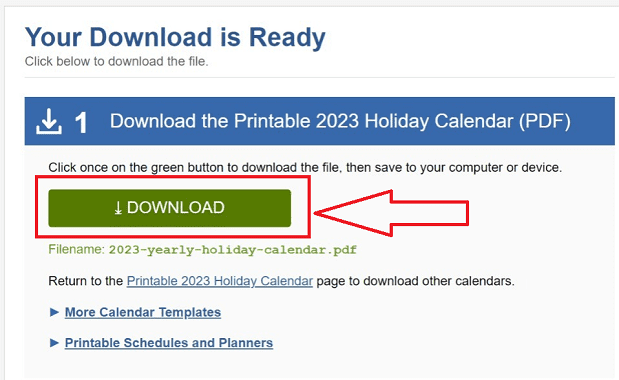
- 캘린더를 다운로드할 수 있고 새 창에서 열 수 있으며 동일한 창에서 pdf 형식으로도 다운로드하고 인쇄할 수 있는 옵션이 있습니다.

- 위의 절차에 따라 vertex42.com 웹사이트에서 달력을 만들고 다운로드할 수 있습니다.
3.윈캘린더
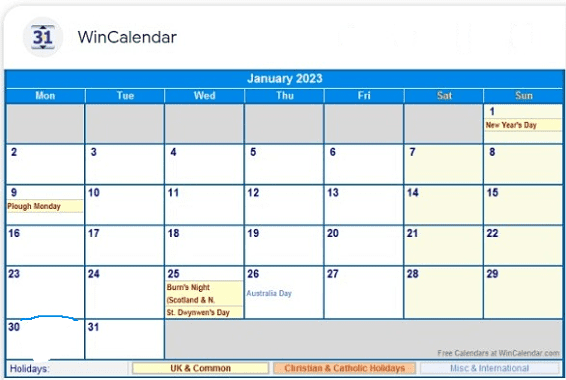
WinCalendar에서 Word, PDF 및 Excel용 달력 템플릿을 찾을 수 있습니다. 이 웹사이트에서 사용자는 연간, 월간, 주간, 학교 캘린더, 미국 공휴일이 표시된 캘린더 등을 선택할 수 있습니다. 사용자는 모든 템플릿에 대해 세로 및 가로 방향 중에서 선택할 수 있으며 이는 매우 실용적입니다. 주간 템플릿의 모든 Word, Excel 및 PDF 템플릿에는 일정(오전 8시~오후 6시 또는 24시간 대안)이 포함됩니다.

WinCalender.com 웹사이트의 특징
win calendar.com 웹사이트의 필수 기능 중 일부를 살펴보겠습니다.
- 문화와 관심사를 고려하여 WinCalendar.com을 사용하여 여러 국가의 달력을 디자인할 수 있습니다.
- WinCalendar의 도움으로 과거, 현재, 미래의 달력을 빠르게 만들 수 있습니다.
- WinCalendar.com 덕분에 필요한 템플릿과 디자인을 사용하여 달력을 만들 수 있습니다.
- WinCalendar에서 생성된 달력을 다운로드하고 인쇄할 수 있습니다.
가격
WinCalendar는 완전히 무료로 사용할 수 있습니다.
WinCalendar 웹사이트의 도움으로 캘린더를 만드는 방법
WinCalendar 웹 사이트를 통해 캘린더를 만드는 방법에 대한 자세한 절차를 이해합시다.
- 장치에서 Chrome 또는 다른 검색 엔진을 열고 검색 엔진의 검색 상자에 "WinCalendar.com"을 입력하고 Enter 키를 누릅니다.
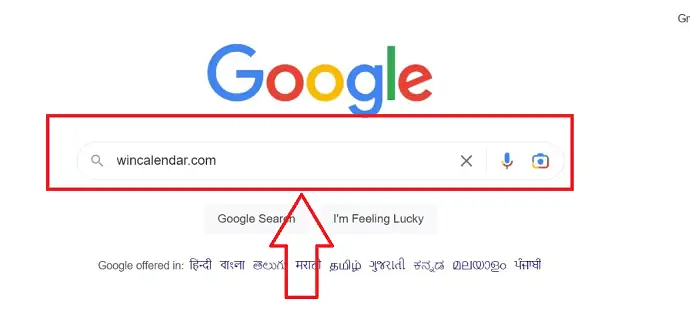
- Vertex42.com 웹사이트는 작업 표시줄의 웹사이트 상단에 표시될 웹사이트에서 사용할 수 있는 일련의 아이콘 및 옵션과 함께 열립니다.
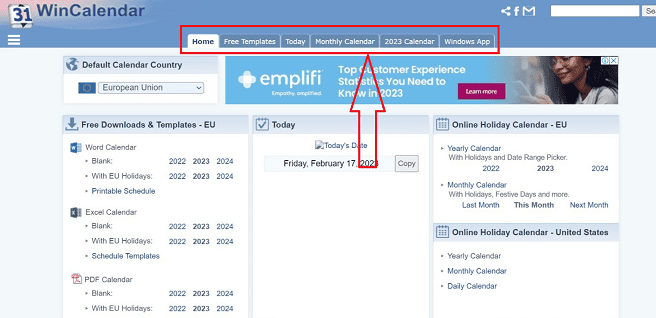
- 작업 표시줄에서 사용할 수 있는 여러 아이콘 중에서 작업 표시줄에서 사용할 수 있는 "연간 달력" 아이콘을 찾아 클릭하면 전체 연도 달력이 표시됩니다.
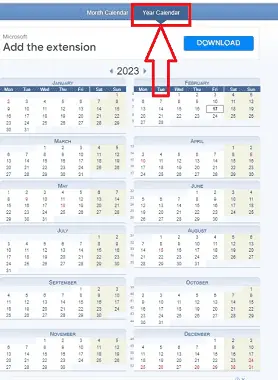
- 중요한 날짜와 공휴일은 국가와 문화에 따라 달력 옆에 표시되며 달력 옆에 있는 국가 이름을 선택하면 같은 결과를 얻을 수 있습니다.
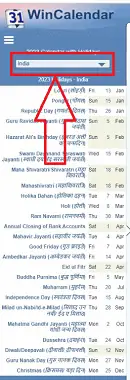
- 캘린더를 다운로드하려면 문서의 왼쪽 상단에 있는 "세로선 3개"로 표시된 "더보기" 아이콘을 클릭하면 여러 옵션이 있는 새로운 하위 메뉴가 나타납니다. "다운로드할 캘린더 및 일정 템플릿" 옵션을 선택하고 드롭다운 메뉴에서 필요한 템플릿을 선택합니다.
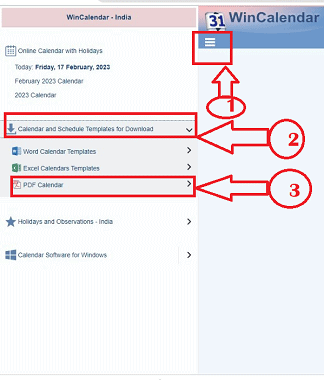
- 필요한 템플릿을 선택하면 달력 사양과 함께 새로운 아이콘 세트가 표시됩니다. 필요한 타임라인을 매월 또는 매년 선택하고 클릭합니다.
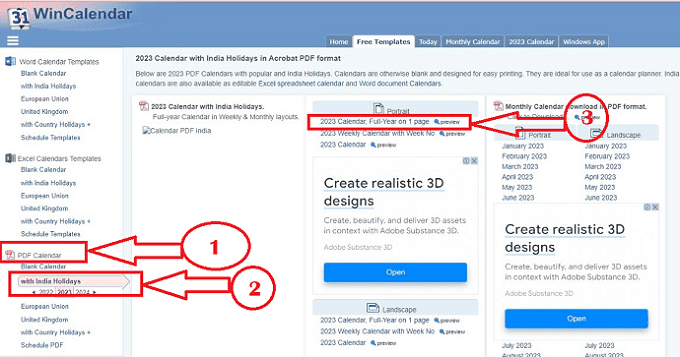
- 필요한 달력이 다운로드되어 새 창에서 열리며 동일한 창에서 pdf 형식으로도 다운로드 및 인쇄할 수 있는 옵션이 제공됩니다.
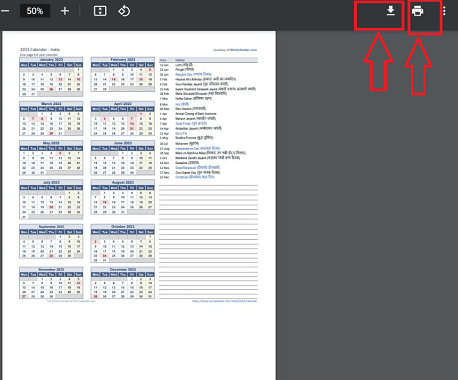
- 위의 절차에 따라 WinCalendar.com 웹 사이트에서 캘린더를 만들고 다운로드할 수 있습니다.
4. 캘린더랩스
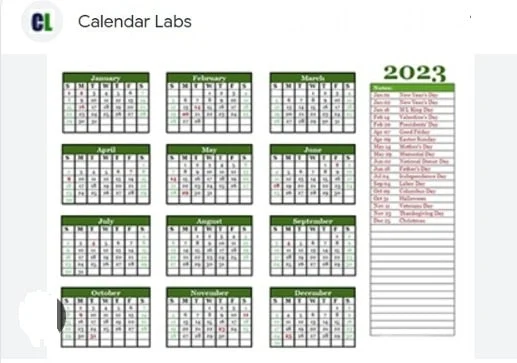
Calendarlabs에는 다양한 캘린더가 있습니다. 데스크톱 캘린더, 점성술 캘린더 및 기타 여러 가지와 같은 Doc 형식으로 저장할 수 있는 다양한 스타일의 템플릿을 여기에서 찾을 수 있습니다. 기존의 인쇄 가능한 연간, 월간 및 주간 달력은 문서 파일로 저장하기 전에 수정할 수 있습니다. 사용자가 사용할 수 있는 PDF 달력에는 세 가지 유형이 있습니다. 점성술 달력, 템플릿 달력 및 고유한 이미지가 있는 달력(PC 또는 URL에서 업로드 가능). 데스크탑 캘린더를 만드는 것은 또 다른 뛰어난 기능입니다. 사진을 제출하고 달력을 추가한 다음 바탕 화면 배경 무늬로 설정하기만 하면 됩니다.
Calendarlabs.com의 기능
캘린더 labs.com의 필수 기능 중 일부를 이해합시다.
- Calendarlabs.com을 이용하면 각 나라의 문화와 관심사에 맞는 달력을 만들 수 있습니다.
- Calendarlabs.com을 사용하면 과거, 올해, 미래의 달력을 빠르게 만들 수 있습니다.
- Calendarlabs.com 덕분에 필요한 템플릿과 디자인을 사용하여 달력을 만들 수 있습니다.
- CalendarLabs.com을 사용하여 생성한 캘린더를 다운로드하고 인쇄할 수 있습니다.
- CalendarLabs.com에서 제공하는 옵션을 사용하여 제작된 캘린더의 색상을 지정할 수 있습니다.
가격
Calendarlabs.com은 완전히 무료로 제공됩니다.
Calendarlabs를 통해 캘린더를 만드는 방법
Calendar labs.com을 통해 캘린더를 만드는 과정을 살펴보겠습니다.
- 기기에서 Chrome 또는 다른 검색 엔진을 열고 검색 엔진의 검색 상자에 "Calendarlabs"를 입력하고 Enter 키를 누릅니다.
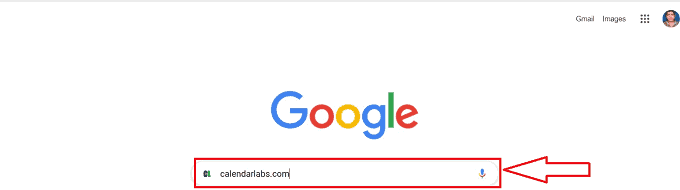
- Calendarlabs.com 웹사이트는 작업 표시줄의 웹사이트 상단에 표시될 웹사이트에서 사용할 수 있는 일련의 아이콘 및 옵션과 함께 열립니다.
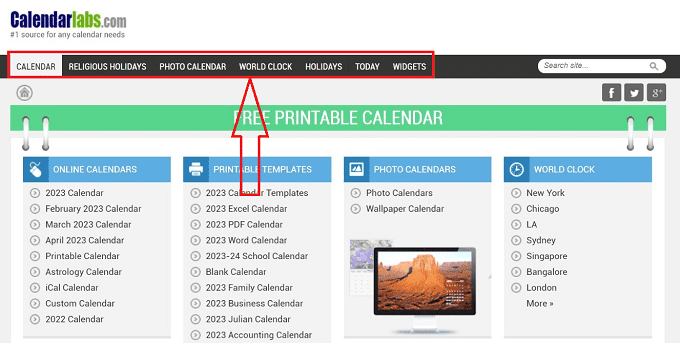
- 웹 사이트의 표시된 섹션에서 "인쇄 가능한 템플릿" 섹션을 선택하고 섹션의 사용 가능한 옵션에서 "2023 PDF 캘린더"를 선택합니다.
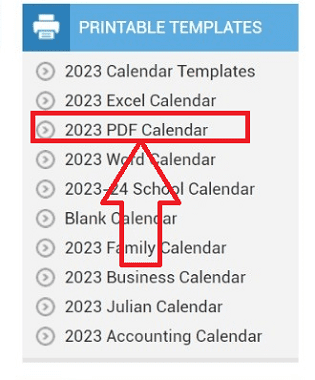
- "2023 PDF 캘린더"를 선택한 후 새 창이 열리면 창을 아래로 스크롤하면 다양한 템플릿이 포함된 연간 PDF 형식을 찾을 수 있습니다.
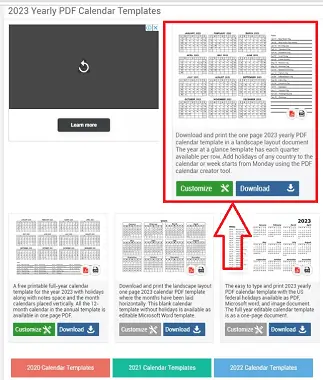
- 사용자 지정 버튼을 클릭하면 사양 옵션이 있는 새 창이 나타납니다. 필요한 사양을 선택하고 "PDF 캘린더 만들기" 버튼을 클릭합니다.
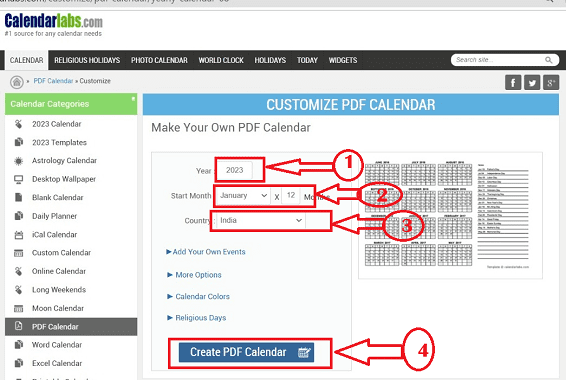
- 필요한 달력이 생성되고 선택한 사양으로 다운로드되며 동일한 창에서 pdf 형식으로도 인쇄할 수 있는 옵션이 제공됩니다.
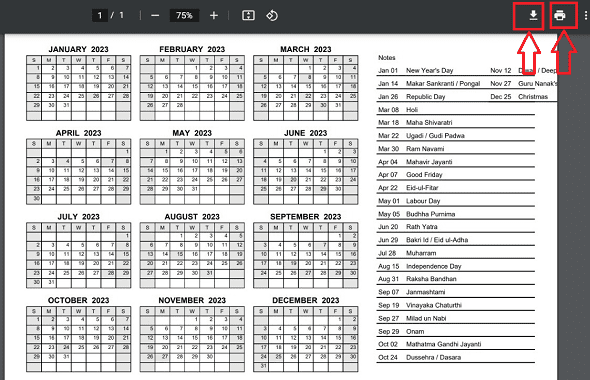
- 위의 프로세스에 따라 Calendarlabs.com을 통해 캘린더를 성공적으로 다운로드할 수 있습니다.
5. 캘린더페디아
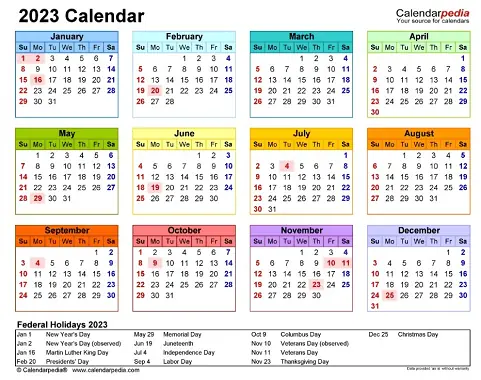
환상적인 웹사이트인 Calendarpedia에는 각각 Word, Excel 또는 PDF 파일로 저장할 수 있는 인쇄 가능한 수많은 무료 달력 템플릿이 있습니다. 여기에서 연간, 월간, 주간, 학교 관련, 학업 및 기타 다양한 형식의 캘린더를 인쇄할 수 있습니다. 사진 달력 옵션도 사용할 수 있습니다. 원하는 달력을 선택하고 페이지 상단이 비어 있는 템플릿을 받아 파일 편집 도구를 사용하여 PC에 이미지를 추가하거나 인쇄된 달력 위에 직접 사진을 걸 수 있습니다. 메모, 생각 및 사진이 포함된 개인화된 달력을 만들고 인쇄하는 것이 처음보다 더 간단했습니다. 앞서 언급한 서비스 중 하나를 사용하여 개인 일정을 항상 가까이에 두십시오.
Calendarpedia.com의 기능
Calenderpedia.com의 중요한 기능 중 일부를 살펴보겠습니다.
- Calendarpedia.com 웹사이트를 통해 각 국가의 문화와 관심사에 따라 달력을 만들 수 있습니다.
- Calendarpedia.com 웹 사이트를 사용하면 과거, 현재 연도 및 미래에 대한 달력을 빠르게 만들 수 있습니다.
- Calendarpedia.com 웹사이트에서 필요한 템플릿과 디자인을 사용하여 달력을 만들 수 있습니다.
- Calendarpedia.com 웹사이트에서 만든 달력을 다운로드하고 인쇄할 수 있습니다.
- Calendarpedia 웹 사이트의 도구를 사용하여 한 번에 다년 달력을 만들 수 있습니다.
가격
Calendarpedia.com에서는 달력을 완전히 무료로 만들 수 있습니다.
Calendarpedia 웹 사이트를 통해 캘린더를 만드는 방법
Calendarpedia 웹 사이트를 통해 캘린더를 만드는 자세한 절차를 살펴 보겠습니다.
- 장치에서 Chrome 또는 다른 검색 엔진을 열고 검색 엔진의 검색 상자에 "Calendarpedia.com"을 입력하고 Enter 키를 누릅니다.

- Calendarpedia.com 웹사이트는 작업 표시줄의 웹사이트 왼쪽에 표시될 웹사이트에서 사용할 수 있는 일련의 아이콘 및 옵션과 함께 열립니다.
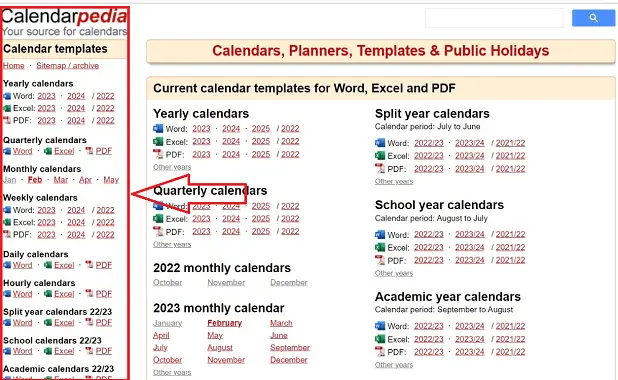
- 연간 달력 섹션 아래 창 왼쪽에 있는 다운로드할 달력의 필요한 연도가 포함된 PDF 아이콘을 클릭하고 2년 달력을 다운로드할 수 있는 "연도 분할 달력" 옵션도 있습니다. 한 번에.
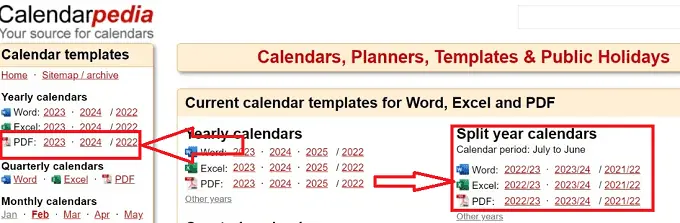
- PDF 옵션을 클릭하면 새 창이 열립니다. 창을 아래로 스크롤하면 다양한 템플릿으로 다운로드할 수 있는 캘린더를 찾을 수 있습니다.
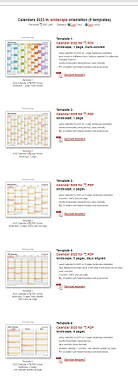
- 다운로드할 달력의 원하는 템플릿을 선택하면 주어진 템플릿 아래에 있는 "템플릿 다운로드" 옵션을 찾을 수 있습니다. 그것을 클릭하십시오.
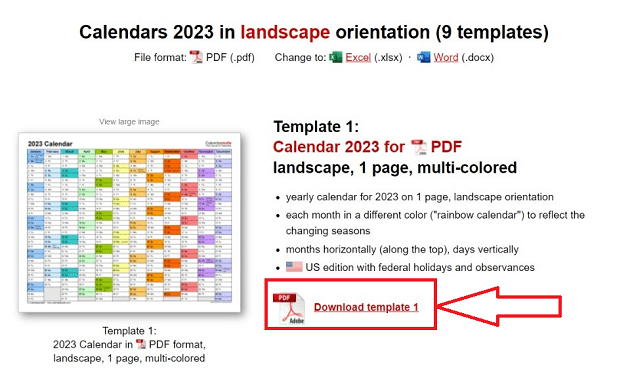
- 필요한 달력이 다운로드되어 새 창에서 열리며 동일한 창에서 pdf 형식으로도 다운로드 및 인쇄할 수 있는 옵션이 제공됩니다.
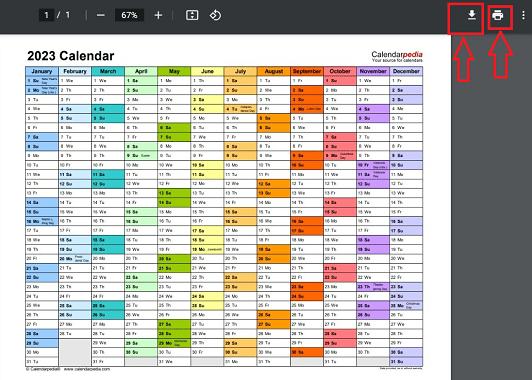
- 위의 절차에 따라 위의 절차를 통해 성공적으로 캘린더를 다운로드할 수 있습니다.
결론
원하는 대로 5개의 웹사이트를 사용하여 무료 캘린더를 만드는 방법에 대한 블로그 게시물을 찾았기를 진심으로 바랍니다. 우리는 많은 사람들이 아름답고 비용이 들지 않는 달력을 만들기 위한 해결책을 찾으려고 노력하고 있다는 것을 알고 있습니다. 5개의 서로 다른 웹사이트의 도움을 받아 필요에 맞는 달력을 만들 수 있습니다. 나중에 사용할 수 있도록 이 문서를 북마크에 추가하는 것이 좋습니다. 읽어 주셔서 감사합니다.
이 튜토리얼이 무료로 캘린더를 만드는 5가지 방법(또는 웹사이트) 에 도움이 되었기를 바랍니다. 하고 싶은 말이 있으면 댓글 섹션을 통해 알려주십시오. 이 기사가 마음에 들면 공유하고 Facebook, Twitter 및 YouTube에서 WhatVwant를 팔로우하여 더 많은 기술 팁을 얻으십시오.
- 관련: 팀 일정 및 이점을 위한 일정을 만드는 방법.
- 인쇄 가능한 달력으로 휴가 계획을 개선하는 5가지 방법.
- 프로젝트 모니터링을 위해 타임라인 메이커를 사용하는 5가지 이점
무료로 캘린더를 만드는 5가지 방법(또는 웹사이트) - 자주 묻는 질문
달력을 만든 사람은 누구입니까?
대부분의 세계에서 그레고리력이 사용되고 있습니다. 교황 그레고리오 13세는 1582년 10월 율리우스력에 대한 모든 수정 사항을 대체하기 위해 이 달력을 도입했습니다.
달력을 만드는 것이 왜 중요한가요?
달력은 임박한 약속, 기한 및 성과를 기억하기 위한 실용적인 도구입니다. 그들은 일정을 명확하게 확인하는 데 도움을 줄 수 있으며 근무 휴일 및 휴가를 포함하여 중요한 행사를 상기시키는 역할을 할 수 있습니다.
세 가지 기본 달력 유형은 무엇입니까?
역사 전반에 걸쳐 사용된 세 가지 주요 달력 유형은 태음 태양, 음력 및 태양입니다. 다른 문화에서는 항성(별) 달력, 특히 고대 이집트인을 사용했습니다. 주어진 커뮤니티는 동시에 많은 캘린더 유형을 자주 사용합니다.
달력은 무엇을 의미합니까?
달력이라는 단어는 "외치다"를 의미하는 라틴어 calends에서 파생되었으며 초승달 목격의 호출 또는 선포를 나타냅니다. Calends는 로마 달력에서 해당 월의 첫 번째 날을 가리키는 이름이기도 합니다.
달력을 구성하는 구성 요소는 무엇입니까?
월의 (번호가 매겨진) 일, 월 및 (번호가 매겨진) 연도는 대부분의 달력 시스템에서 날짜의 세 가지 구성 요소를 구성합니다. 요일과 같은 추가 구성 요소도 있을 수 있습니다.
